重装xp系统超出屏幕分辨率怎么解决
更新时间:2018-04-09 10:48:55
作者:烂好人
最近有用户在重装winxp系统后发现屏幕显示黑屏,并显示超出屏幕分辨率,那么这是咋回事呢,下面小编就给大家介绍一下重装xp系统超出屏幕分辨率的解决方法。
1、我们重新启动计算机,之后不停的按F8,直到出现下WINDOWS高级选项菜单;

2、到了WINDOWS高级选项菜单后,按照提示按向上“↑”箭头,将光标移动到“启动VGA模式”,然后回车进入选项;
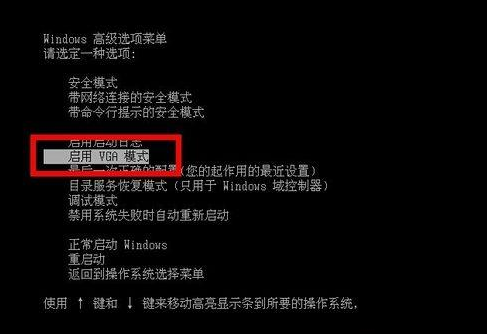
3、我们按回车后进入到如下画面,一般可以选择回车。如果不小心移动了光标,没关系,按上下箭头选择第一个带XP的就行了(有些电脑可能只有一个选项,不需要选了。)
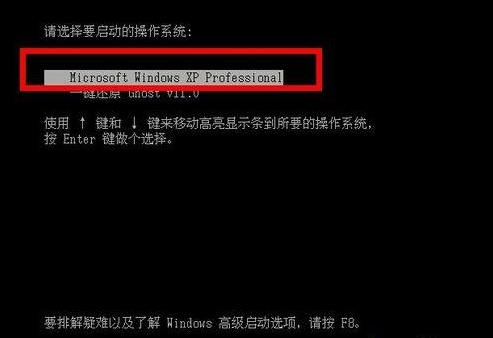
4、经过第三步后直接就进到你非常熟悉的系统桌面了。还等什么,赶快去设置分辨率。那第四步就是,在空白的地方点击鼠标右键选属性(注意:那块白色的框是我桌面上的,你们没有。只要再没有图标的桌面上点击右键即可。)
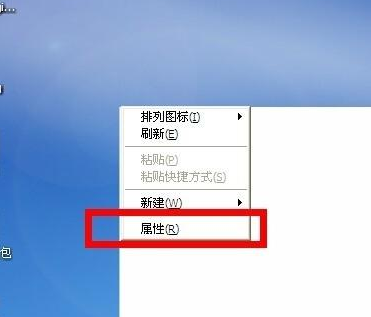
5、选项卡上选择“设置”后就会看到下面有个“分辨率设置”,拖动滚动,条就可设置分辨率了。为了防止再出现错误,我们将分辨率设置成较小的,如:800x600或1024x768,顺利进入系统之后再进行最佳分辨率的设置。
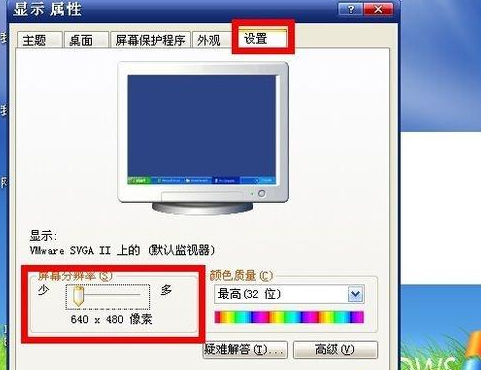
以上就是关于重装xp系统超出屏幕分辨率的解决方法了。
系统重装相关下载
系统重装相关教程
重装系统软件排行榜
重装系统热门教程
- 系统重装步骤
- 一键重装系统win7 64位系统 360一键重装系统详细图文解说教程
- 一键重装系统win8详细图文教程说明 最简单的一键重装系统软件
- 小马一键重装系统详细图文教程 小马一键重装系统安全无毒软件
- 一键重装系统纯净版 win7/64位详细图文教程说明
- 如何重装系统 重装xp系统详细图文教程
- 怎么重装系统 重装windows7系统图文详细说明
- 一键重装系统win7 如何快速重装windows7系统详细图文教程
- 一键重装系统win7 教你如何快速重装Win7系统
- 如何重装win7系统 重装win7系统不再是烦恼
- 重装系统win7旗舰版详细教程 重装系统就是这么简单
- 重装系统详细图文教程 重装Win7系统不在是烦恼
- 重装系统很简单 看重装win7系统教程(图解)
- 重装系统教程(图解) win7重装教详细图文
- 重装系统Win7教程说明和详细步骤(图文)













